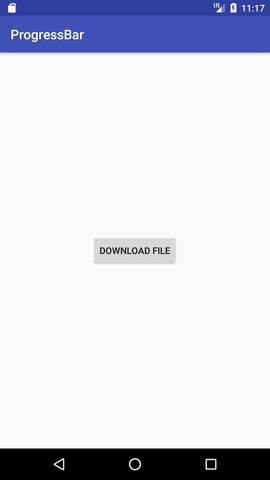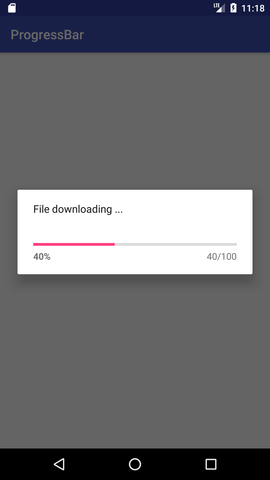本文概述
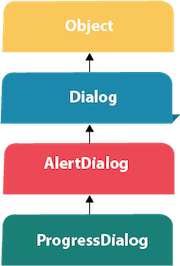
我们可以显示android进度条对话框,以显示正在完成的工作的状态,例如下载文件,分析工作状态等。
在此示例中,我们将显示虚拟文件下载操作的进度对话框。
在这里,我们使用android.app.ProgressDialog类显示进度条。 Android ProgressDialog是AlertDialog类的子类。
ProgressDialog类提供了在进度条上工作的方法,例如setProgress(),setMessage(),setProgressStyle(),setMax(),show()等。ProgressDialog的进度范围是0到10000。
让我们看一个简单的示例,在android中显示进度条。
ProgressDialog progressBar = new ProgressDialog(this);
progressBar.setCancelable(true);//you can cancel it by pressing back button
progressBar.setMessage("File downloading ...");
progressBar.setProgressStyle(ProgressDialog.STYLE_HORIZONTAL);
progressBar.setProgress(0);//initially progress is 0
progressBar.setMax(100);//sets the maximum value 100
progressBar.show();//displays the progress barProgressDialog的Android进度栏示例
让我们看一个使用ProgressDialog类创建进度条的简单示例。
activity_main.xml
从面板上拖动一个按钮,现在activity_main.xml文件将如下所示:
<RelativeLayout xmlns:androclass="http://schemas.android.com/apk/res/android"
xmlns:tools="http://schemas.android.com/tools"
android:layout_width="match_parent"
android:layout_height="match_parent"
tools:context=".MainActivity" >
<Button
android:id="@+id/button1"
android:layout_width="wrap_content"
android:layout_height="wrap_content"
android:layout_alignParentTop="true"
android:layout_centerHorizontal="true"
android:layout_marginTop="116dp"
android:text="download file" />
</RelativeLayout>活动类
让我们编写代码以显示进度栏对话框。
package example.srcmini02.com.progressbar;
import android.app.ProgressDialog;
import android.os.Handler;
import android.support.v7.app.AppCompatActivity;
import android.os.Bundle;
import android.view.View;
import android.widget.Button;
public class MainActivity extends AppCompatActivity {
Button btnStartProgress;
ProgressDialog progressBar;
private int progressBarStatus = 0;
private Handler progressBarHandler = new Handler();
private long fileSize = 0;
@Override
protected void onCreate(Bundle savedInstanceState) {
super.onCreate(savedInstanceState);
setContentView(R.layout.activity_main);
addListenerOnButtonClick();
}
public void addListenerOnButtonClick() {
btnStartProgress = findViewById(R.id.button);
btnStartProgress.setOnClickListener(new View.OnClickListener(){
@Override
public void onClick(View v) {
// creating progress bar dialog
progressBar = new ProgressDialog(v.getContext());
progressBar.setCancelable(true);
progressBar.setMessage("File downloading ...");
progressBar.setProgressStyle(ProgressDialog.STYLE_HORIZONTAL);
progressBar.setProgress(0);
progressBar.setMax(100);
progressBar.show();
//reset progress bar and filesize status
progressBarStatus = 0;
fileSize = 0;
new Thread(new Runnable() {
public void run() {
while (progressBarStatus < 100) {
// performing operation
progressBarStatus = doOperation();
try {
Thread.sleep(1000);
} catch (InterruptedException e) {
e.printStackTrace();
}
// Updating the progress bar
progressBarHandler.post(new Runnable() {
public void run() {
progressBar.setProgress(progressBarStatus);
}
});
}
// performing operation if file is downloaded, if (progressBarStatus >= 100) {
// sleeping for 1 second after operation completed
try {
Thread.sleep(1000);
} catch (InterruptedException e) {
e.printStackTrace();
}
// close the progress bar dialog
progressBar.dismiss();
}
}
}).start();
}//end of onClick method
});
}
// checking how much file is downloaded and updating the filesize
public int doOperation() {
//The range of ProgressDialog starts from 0 to 10000
while (fileSize <= 10000) {
fileSize++;
if (fileSize == 1000) {
return 10;
} else if (fileSize == 2000) {
return 20;
} else if (fileSize == 3000) {
return 30;
} else if (fileSize == 4000) {
return 40; // you can add more else if
}
/* else {
return 100;
}*/
}//end of while
return 100;
}//end of doOperation
}输出: